Tags:国税网上申报系统,一般纳税人申报系统
企友电子申报纳税系统是一款企友软件的企友电子申报纳税系统一般纳税人和企友电子申报纳税系统小规模纳税人,值税一般纳税人网上申报,是指纳税人在其计算机上安装网上申报系统软件后,使用互联网为传输媒介,将增值税纳税申报信息传输到市国家税务局网。
国税网上申报系统操作流程
第一步 打开IE浏览器 ,在 中输入网址,点击“一般纳税人申报大厅一”或“一般纳税人申报大厅二”打开申报界面。
第二步 输入纳税人识别号后,点击“注册码输入”按钮, 输入查询到的注册码,点击“确定”后进入密码维护界面, 设置本单位的登陆口令,并牢记该口令,点击“保存”按钮后系统自动返回登陆界面,输入税号和刚刚设定的密码进入申报系统。(注:以后可以直接使用税号和密码进行登陆)
第三步 有四小票业务的企业,点击四小票发票→选择发票种类(如“海关完税证”)→增加→填写数据→提交。(注:“公路内河运输发票”和“废旧物资发票抵扣清单”不必在此录入)
第四步 点击报表填写→增值税申报表→将附表一、附表二、增值税纳税申报表、资产负债表、损益表逐个进行填写→保存。申报表的表样及填写方法与纸质报表相同。
单击此处选择各类报表
第五步 点击申报处理→报表审核→增值税申报表审核 。审核成功后,将无法再修改发票及报表数据,如果需要修改,请点击 按钮取消审核。数据审核通过后,用户可通过“报表申报”进行远程申报
第六步 系统提示 后,请携带税控IC卡到办税服务厅抄报税。
第七步 到税务大厅抄报税后,再点击申报处理→反馈信息查询。进行比对结果、申报情况和划款金额查询。 如果出现申报失败的信息提示,例如比对不相符、帐
户余额不足等,请根据提示做相应的改正。
第八步 当企业有消费税或所得税申报时,打开“报表填写”,分别点击“消费税申报表”、“企业所得税申报表”或“年度申报表”,就能进入相应的报表,报表填写与申报方法同增值税申报表。(注:在“消费税申报表”中,“应税消费品名称”栏中每一项的右下角均有一个红色三角形标志,如图所示 ,点击即可看到详细内容,直接选择,不必再录入汉字)
第九步 如果企业需要申报“重点税源信息采集”内容,首先进行增值税、所得税等申报。申报数据上传后,相关数据自动导入到重点税源信息采集系统。选择“信息采集”模块,在报表中通过下拉窗口,选择正确的采集内容。选择“静态信息采集”模块,分别录入相关报表,最后进行“重点税源-企业信息表间审核”。
第十步 用户申报成功后,即可进入查询打印模块,打印本月的纳税申报表,查询打印模块区分了税种,点击需打印的税种获得申报表。(注:年度所得税打印时须将“税款所属年月”改为税款所属年的最后一个月,如200712)
打印时系统默认为纵向打印,因为表一为横向,用户可在页面设置中的方向栏改变打印方向。
第十一步 点击主页面中右上方的 即可退出本系统。
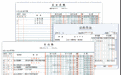

 金蝶万能票据打印软件v6.0.39 免费版 | 237.5M
金蝶万能票据打印软件v6.0.39 免费版 | 237.5M DELTA IA-PLC COMMGRV1.10官方中文版 | 9.4M
DELTA IA-PLC COMMGRV1.10官方中文版 | 9.4M 亚盘分析集成工具V2.0绿色免费版 | 1.9M
亚盘分析集成工具V2.0绿色免费版 | 1.9M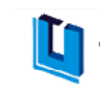 优图仓库管理软件v4.0 官方版 | 8.1M
优图仓库管理软件v4.0 官方版 | 8.1M 得力行政办公系统【2017最新版】 | 4.1M
得力行政办公系统【2017最新版】 | 4.1M DwTool(歪歪多功能协议助手) | 5.4M
DwTool(歪歪多功能协议助手) | 5.4M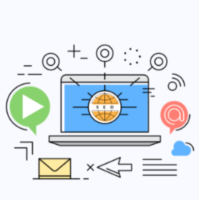 知宇发卡系统易支付接口版 | .04MB
知宇发卡系统易支付接口版 | .04MB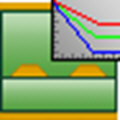 极性Si9000印刷电路板传输线场解算器2011汉化版v11.04中文安装版 | 48.8M
极性Si9000印刷电路板传输线场解算器2011汉化版v11.04中文安装版 | 48.8M
软件评论 请自觉遵守互联网相关政策法规,评论内容只代表网友观点,与本站立场无关!
网友评论